

ブラウザにルートCA証明書が認識されていない場合に、サイトにアクセスすると
「信頼された証明機関から発行されたものではありません。」と警告が表示されます。
Microsoft Internet Explorerをご利用の環境でルートCA証明書をインストールする手順をご説明します。
本ページでご説明する手順は以下の環境を対象としています。
ルートCA証明書の確認手順は次のとおりです。
ツール(T)]
から
[インターネット オプション(O)...]
を実行してください。
<インターネット オプション>
ダイアログがポップアップします。
コンテンツ]
タブを択一してください。
証明書(C)...]
ボタンを実行してください。
<証明書>
ダイアログがポップアップします。
目的(N)]
プルダウンから
[<すべて>]
を択一してください。
信頼されたルート証明機関]
タブを択一してください。
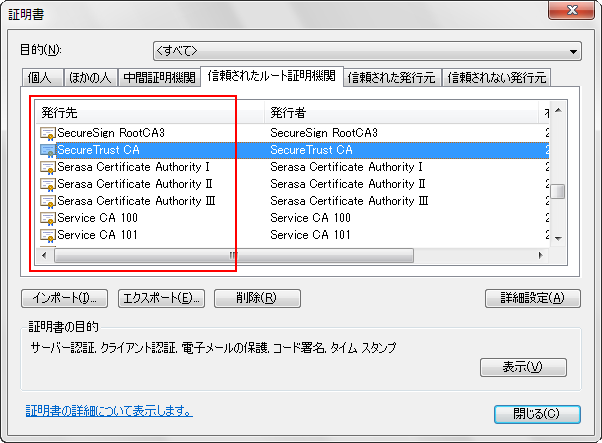
上記3点 (a、b、c) をすべて満たす環境では、セコム パスポートfor Web SR2.0、セコムパスポートfor Web EVサービス等で発行した証明書をお使いのお客様のサイトにアクセスすると、次のダイアログのポップアップや、ページを表示できないエラーが表示されます。
ダイアログのポップアップ(Windows 2000/XPの場合)
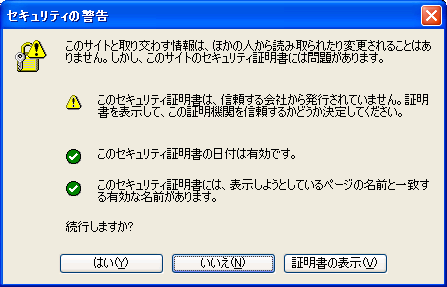
証明書エラー画面(Windows Vista/7の場合)
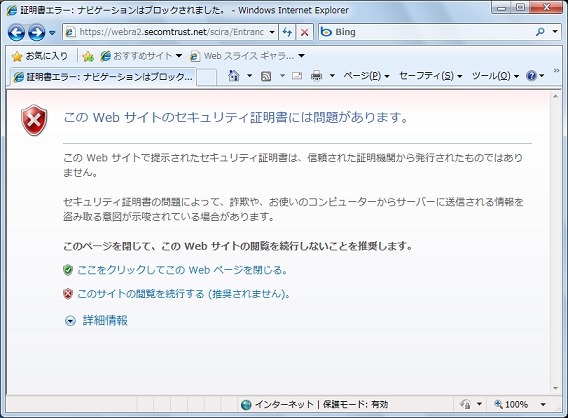
ページを表示できないエラー画面
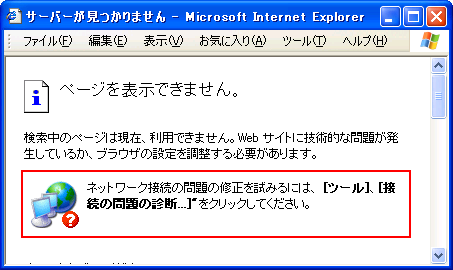
http://www.download.windowsupdate.com/msdownload/update/v3/static/trustedr/en/rootsupd.exe
*次のダイアログが表示されることがございます。
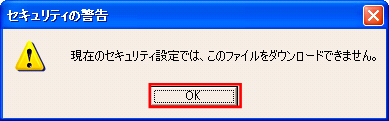 このときは、
次の手順を実行後、
再度1のURLにアクセスください。
このときは、
次の手順を実行後、
再度1のURLにアクセスください。
ツール(T)]
から
[インターネット オプション(O)...]
を実行してください。
<インターネット オプション>
ダイアログがポップアップします。
セキュリティ]
タブを択一してください。
レベルのカスタマイズ(C)...]
ボタンを実行してください。
<セキュリティの設定>
ダイアログがポップアップします
ダウンロード]
の下の
[ファイルのダウンロード]
から
[有効にする]
のラジオ・ボタンを択一してください。
OK]
ボタンを実行してください
はい(Y)]
ボタンを実行してください。
<インターネット オプション>
ダイアログに戻ります。
OK]
ボタンを実行してください。
<インターネット オプション>
ダイアログが閉じます。
開く(O)]ボタン (2000)、
[このプログラムを上記の場所から実行する(R)]をチェックしてから
[OK]ボタン (2000)、
または、[実行(R)]
ボタン (XP、Vista/7) を実行してください。
Windows2000の場合
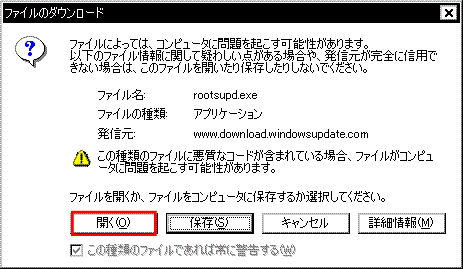
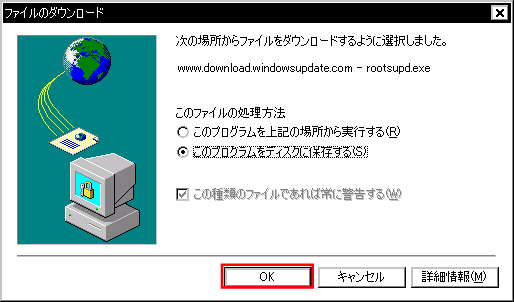
WindowsXPの場合
(赤い枠の中には、
最新プログラムのサイズが記載されます)
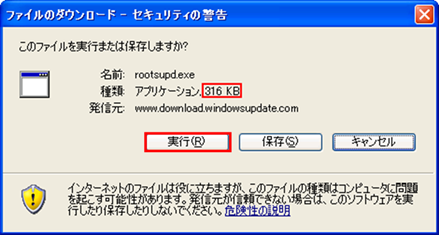
Windows Vista/7の場合
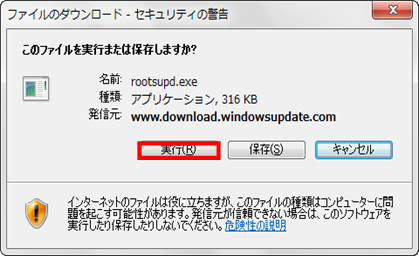
はい(Y)]、または、[実行する(R)]
ボタンを実行してください。
Windows2000の場合
(赤い枠の中には、
最新プログラムの更新年月、
署名日時が記載されます)
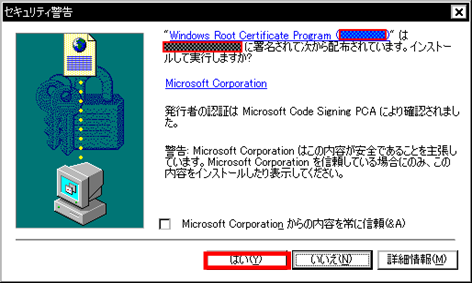
WindowsXPの場合
(赤い枠の中には、
最新プログラムの更新年月が記載されます)
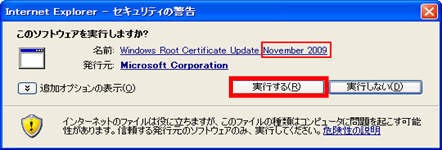
Windows7の場合 「このプログラムは正しくインストールされました」をクリックしてください。
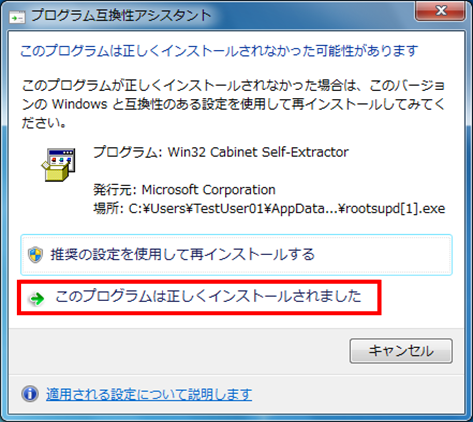
ツール(T)]
から
[インターネット オプション(O)...]
を実行してください。
<インターネット オプション>
ダイアログがポップアップします
コンテンツ]
タブを択一してください
証明書(C)...]
ボタンを実行してください。
<証明書>
ダイアログがポップアップします
目的(N)]
プルダウンから
[<すべて>]
を択一してください
信頼されたルート証明機関]
タブを択一してください
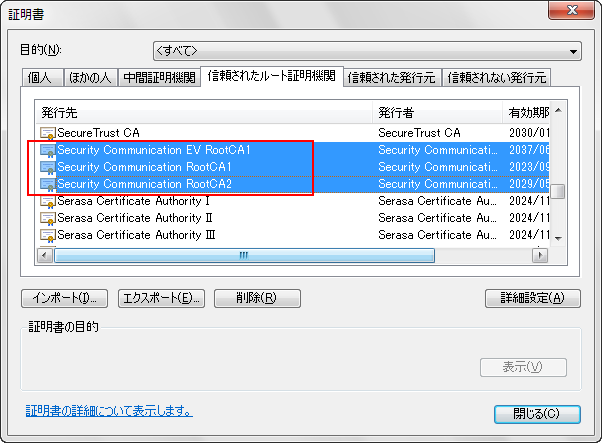
(c) 2010 SECOM Trust Systems Co., Ltd. All Rights Reserved.
最終更新日 2010年3月18日